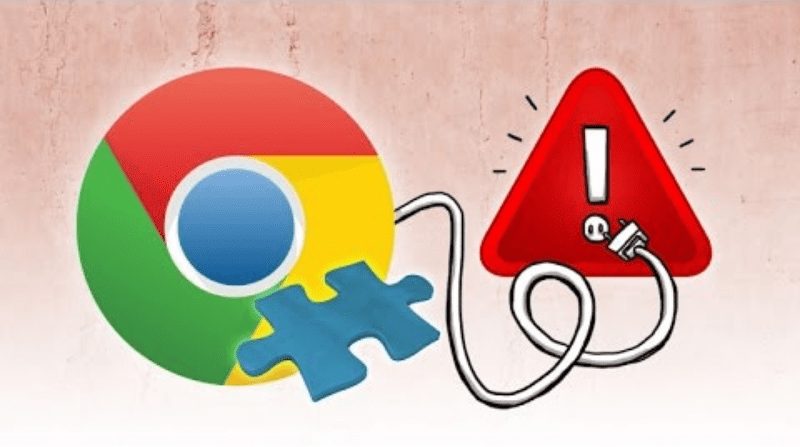Stříhejte/ořezávejte videa ve Windows 10 přes VLC Media Player!

Pro počítače se systémem Windows 10 nebo 11 jsou v současné době k dispozici stovky aplikací přehrávače médií. Pokud však musíme někoho vybrat, vybrali bychom přehrávač médií VLC. Ve srovnání s jinými aplikacemi přehrávače médií pro PC nabízí přehrávač médií VLC lepší funkce a je známý svou jednoduchostí.
Kromě přehrávání médií lze přehrávač médií VLC použít k různým účelům. Můžete například sledovat 3D filmy, nahrávat herní videa atd. Málokdo by to věděl, ale VLC Media Player pro PC nabízí také několik základních funkcí pro úpravu videa, jako je stříhání a ořezávání klipů.
Kroky ke stříhání videí pomocí VLC Media Player ve Windows 10 a 11
Nedávno jsme našli šikovný trik s médii VLC, který vám umožní vystřihnout příslušné části videa. V tomto článku jsme se rozhodli sdílet podrobný návod, jak stříhat části videa pomocí přehrávače médií VLC v systému Windows 10. Pojďme se podívat.
1. Otevřete aplikaci VLC media player v počítači se systémem Windows 10.
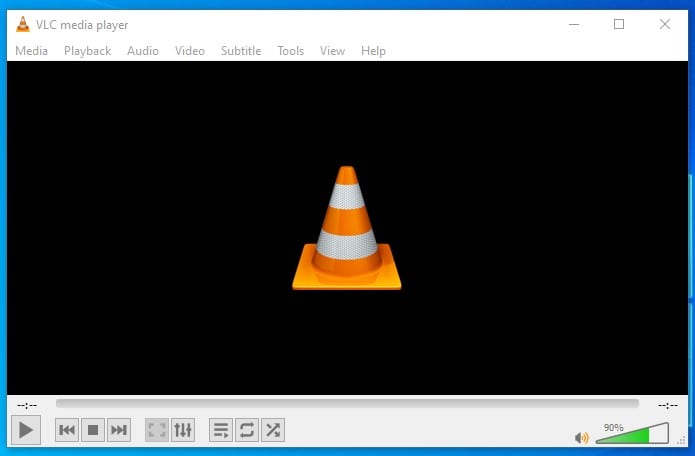
2. Nyní otevřete mediální soubor, který chcete vyjmout.
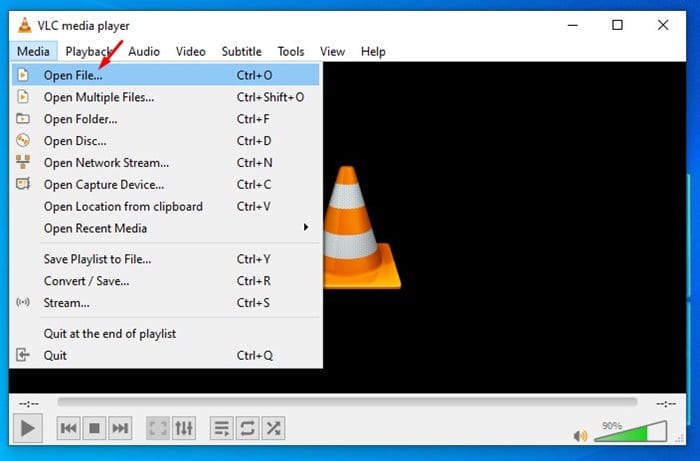
3. Nyní klikněte na kartu Zobrazit a vyberte Pokročilé ovládací prvky.
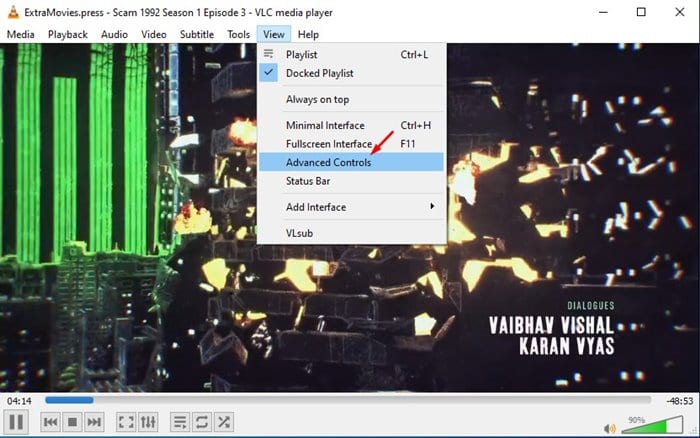
4. Pro záznam segmentu videa, který chcete vystřihnout, musíte použít funkci Záznam.
5. Pozastavte video od místa, kde chcete stříhat, a posunutím posuvníku vyberte počáteční bod. Po dokončení klikněte na tlačítko ‘Nahrát’ pro spuštění nahrávání.
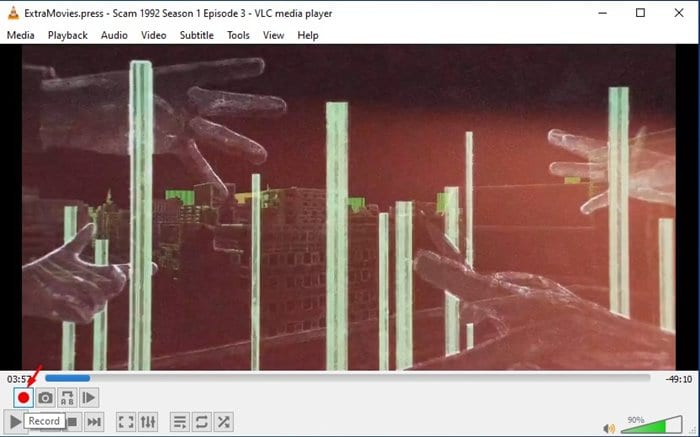
6. Jakmile skončíte s nahráváním, klikněte znovu na tlačítko ‘Recording’, abyste zastavili stříhání.
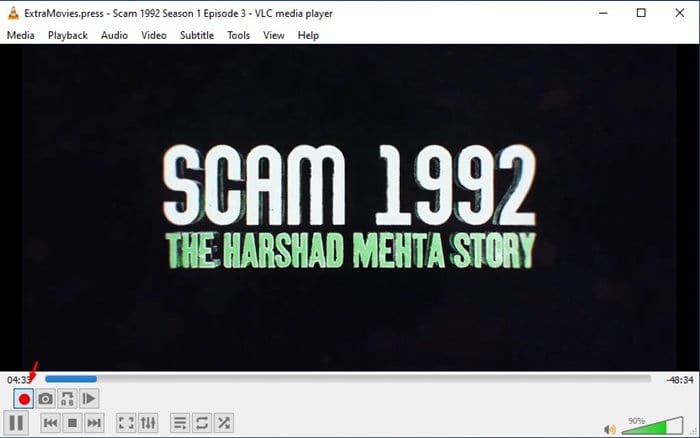
7. Klip se automaticky uloží do složky ‘Videos’ ve vašem počítači se systémem Windows 10.

A je to! Jsi hotov. Takto můžete snadno stříhat videa pomocí aplikace VLC media player.
Poznámka: Starověká verze aplikace VLC Media Player nemá funkci nahrávání. Pokud nemůžete najít možnost nahrávání obrazovky, musíte nainstalovat nejnovější verzi aplikace.
Tento článek je tedy o tom, jak snadno stříhat videa pomocí aplikace VLC media player. Doufám, že vám tento článek pomohl! Sdílejte to prosím také se svými přáteli.